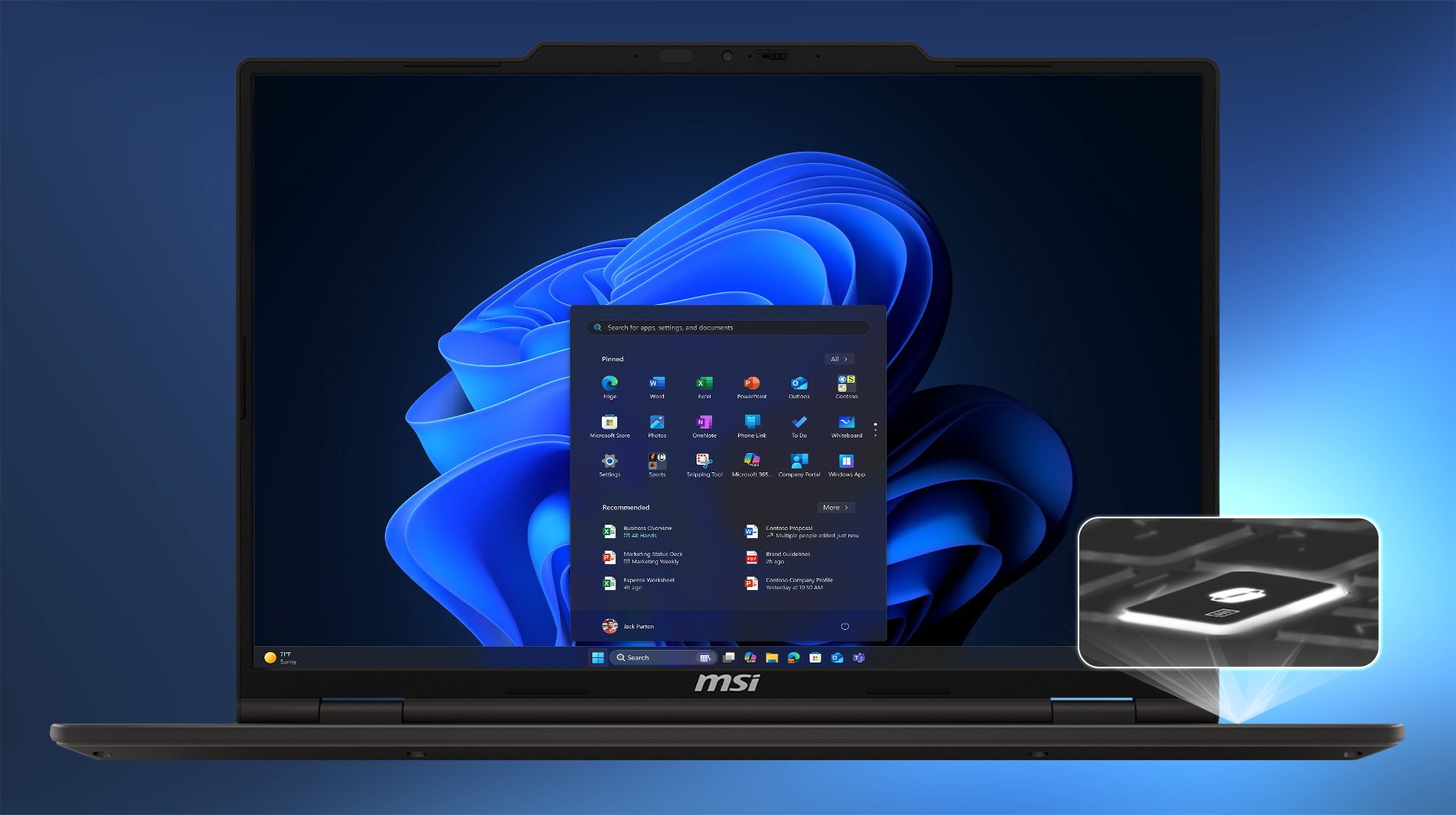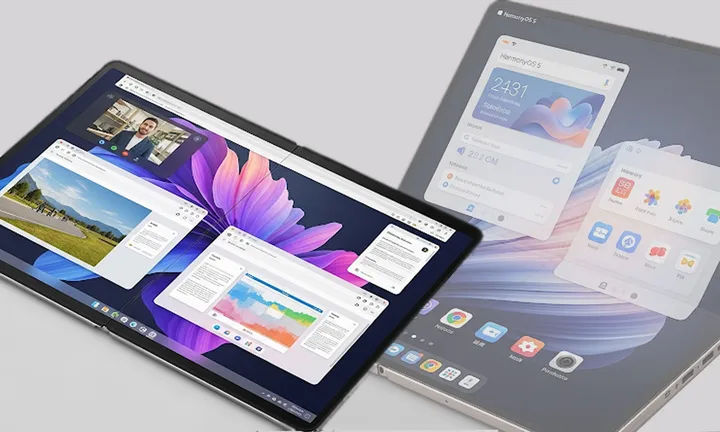Inilah 6 Cara Restart iPhone Untuk Berbagai Seri, Baik Saat Normal Maupun Error

Cara Restart iPhone Berbagai Seri – Secanggih-canggihnya perangkat, ada kalanya harus restart juga. Kalau tidak salah ada pepatah mengatakan seperti itu. Begitupun dengan iPhone. Oleh karena itu, kami membahas beberapa cara restart iPhone untuk berbagai seri, dalam kondisi normal dan error (frozen).
Tapi kenapa harus restart? Yah, banyak alasannya. Bisa jadi ada pembaruan aplikasi yang menghadirkan fitur baru dan butuh penyegaran sistem operasi. Bisa juga karena ada kendala atau masalah yang terjadi, entah di aplikasi atau di sistem.
Baca juga: 5 Tips Memilih Jasa Content Placement untuk Bisnis
Lalu, kenapa kita harus membahas secara khusus soal cara memulai ulang iPhone alias restart? Yah, jawabannya sama dengan ketika kami membahas cara screenshot iPhone. Yaitu karena iPhone punya berbagai macam seri dengan desain berbeda.
Nah, mari kita mulai saja.
Beda Restart dan Reset iPhone
Sebelum melangkah lebih jauh, kamu harus bisa mengenali perbedaan restart dan reset ponsel. Restart adalah proses memulai ulang dan tidak menghapus data. Sedangkan reset adalah mengembalikan ponsel ke kondisi awal dan menghapus data.
Restart – sering juga disebut reboot boleh dibilang akan memberi penyegaran pada iPhone. Dengan begitu, cocok untuk masalah kecil. Kadang pembaruan aplikasi juga meminta kita melakukan restart ponsel. Restart juga menjadi bagian proses ketika kita melakukan pembaruan sistem operasi.
Reset kadang disebut juga factory reset atau restore akan mengembalikan iPhone pada kondisi awal. Proses ini akan menghapus data. Termasuk berbagai setelan yang kamu buat dan aplikasi yang kamu install.
Jadi kamu tidak perlu takut melakukan restart iPhone.
Baca juga: Tips Memilih Jasa Backlink PBN Murah dan Berkualitas
Cara Restart iPhone di Berbagai Seri
Di sini kami urutkan langkah-langkah cara memulai ulang iPhone baik dalam kondisi normal sampai yang dalam kondisi bermasalah (error/frozen).
1. Untuk iPhone dengan Face ID (kondisi normal)
- Tekan tombol Volume-Atas dan Tombol Samping sampai muncul slider.
- Geser slider itu dan tunggu 30 detik sampai layar mati.
- Pencet ulang Tombol Samping untuk menyalakannya.
Langkah di atas merupakan cara restart untuk iPhone X dan yang lebih baru.
2. Untuk iPhone dengan Touch ID (kondisi normal)
- Tekan Tombol Samping sampai slider muncul
- Geser slider itu dan tunggu 30 detik sampai layar mati.
- Pencet ulang Tombol Samping untuk menyalakannya.
Langkah di atas berlaku untuk iPhone 6, 7, 8, dan SE (generasi 2 dan 3).
3. Untuk iPhone dengan Tombol Atas (kondisi normal)
- Tekan Tombol Atas sampai slider muncul.
- Geser slider itu dan tunggu 30 detik sampai layar mati.
- Pencet ulang Tombol Samping untuk menyalakannya.
Langkah di atas berguna untuk iPhone SE, iPhone 5, atau yang lebih lama.
Baca juga: Cara Membuat Domain dan Hosting Gratis dengan Mudah dan Benar
4. Untuk iPhone 8, iPhone X, dan yang lebih baru (force restart)
- Tekan dengan cepat Tombol Volume Atas.
- Tekan dengan cepat Tombol Volume Bawah.
- Tekan dan tahan Tombol Samping sampai muncul logo Apple di layar.
Cara ini juga berlaku bagi iPhone SE Generasi 2 dan Generasi 3.
5. Untuk iPhone 7 dan iPhone 7 Plus (force restart)
Tekan dan tahan bersamaan tombol Volume Bawah dan Tombol Samping sampai layar menunjukkan logo Apple.
6. Untuk iPhone 6 dan yang lebih lama (force restart)
Tekan dan tahan Tombol Home dan Tombol Samping atau Tombol Atas sampai logo Apple keluar di layar.
Apa Yang Dilakukan Jika iPhone Tetap Bermasalah?
Jika kamu menempuh cara restart iPhone di atas dan masih menemui bermasalah (misalnya diam alias frozen). Mungkin kamu perlu melakukan cek kondisi iPhone.
Cara memulai ulang iPhone dan cek kondisinya
- Hubungkan iPhone ke komputer.
- Jika memakai Mac dengan macOS Catalina atau lebih baru lihat di Finder
- Jika pakai Mac dengan macOS Mojave atau yang lebih lama atau PC Windows, lihat dengan iTunes.
- Pilih iPhone di komputer.
- Dalam kondisi iPhone masih terhubung, lakukan force restart (sesuai cara yang sudah disebut di atas), sampai muncul layar pemulihan (recovery screen).
- Jika muncul pilihan restore (memulihkan) atau update (pembaruan), pilih update.
- Sistem akan mengunduh file update.
- Kalau proses memakan waktu lebih dari 15 menit, maka iPhone akan keluar dari mode recovery. Ulangi langkah di atas kembali.